

April 2020
4SELLERS Elements als Cloud-Software entwickelt sich jeden Tag weiter. Auf dieser Seite möchten wir dir einen Überblick über alle Fortschritte und Entwicklungen geben.
Folgende Neuerungen sind im Update April 2020 enthalten:
- Bearbeite deine E-Mails noch schneller mit Autotext
- Erhalte einen Hinweis, wenn Du einen Link aufrufst
- Füge Artikel noch komfortabler zu einer Bestellung hinzu
- Gestalte dein Dashboard nach deinem Geschmack
- Wir haben die Zuordnung von E-Mails verbessert
Bearbeite deine E-Mails noch schneller mit Autotext
Du kennst das vielleicht von deinem Textbearbeitungsprogramm. Dort kannst du ein Wort oder eine Abkürzung eingeben und es wird automatisch ein Textbaustein angefügt. Das kannst du jetzt auch in einer E-Mail nutzen. Dazu muss dein Administrator nur ein Stichwort als „Autotext“ in den Einstellungen eines Textbausteins hinterlegen und schon kannst du dieses Stichwort nutzen. So kannst du häufig verwendete Textbausteine mit Hilfe eines Stichwortes in eine E-Mail aufnehmen und weniger häufige Textbausteine weiterhin manuell auswählen.
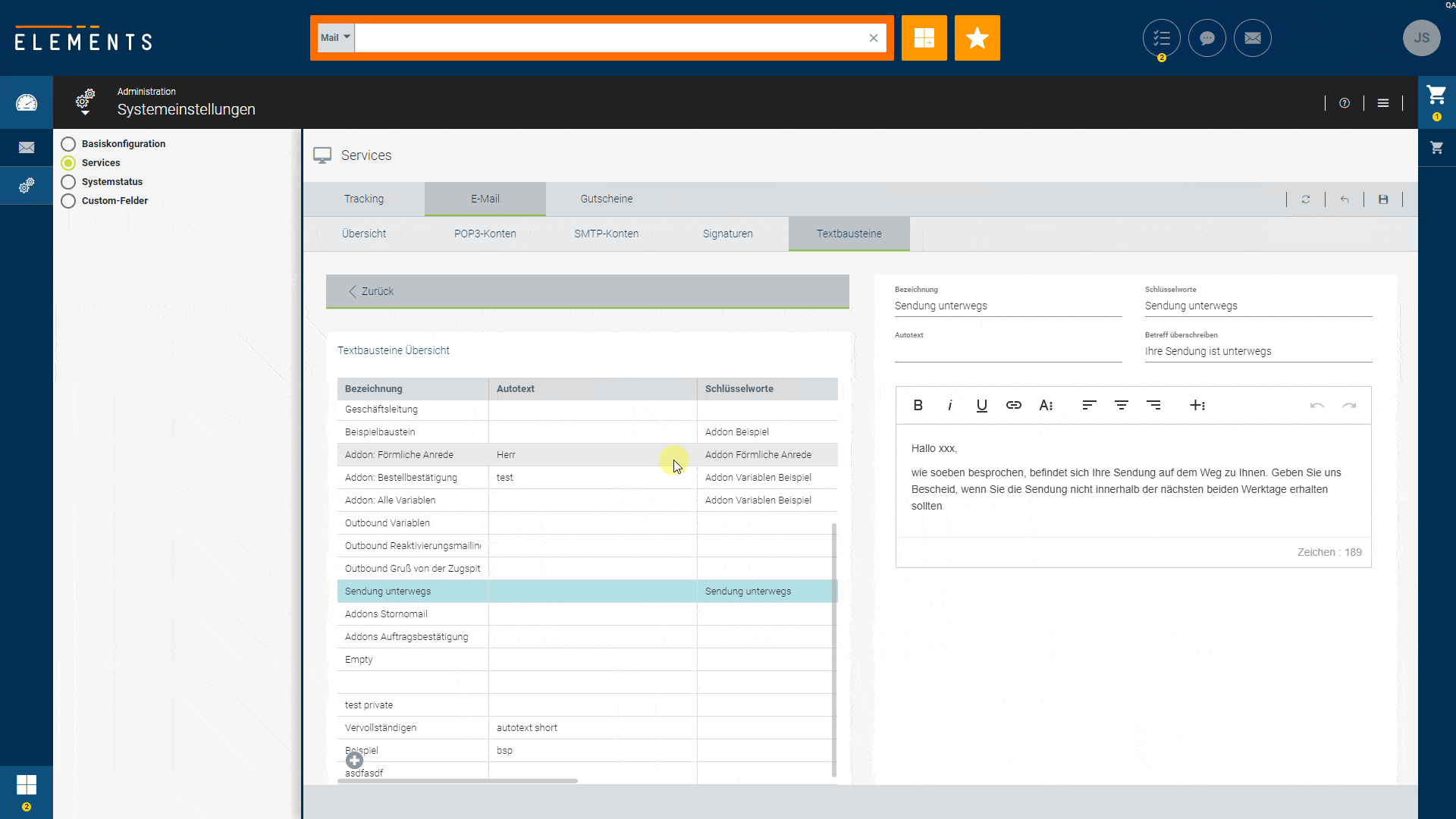
Erhalte einen Hinweis, wenn Du einen Link aufrufst
Wenn Du einen externen Link innerhalb einer E-Mail anklickst, wird dir ab sofort eine Hinweismeldung angezeigt. Erst nach einer erneuten Bestätigung wird der Link in einem neuen Tab geöffnet. Das haben wir zu deiner Sicherheit eingebaut, denn du wirst darauf hingewiesen, dass du einen externen Link aufrufst und kannst es nochmals verhindern, wenn du dir bei dem Link nicht sicher bist.
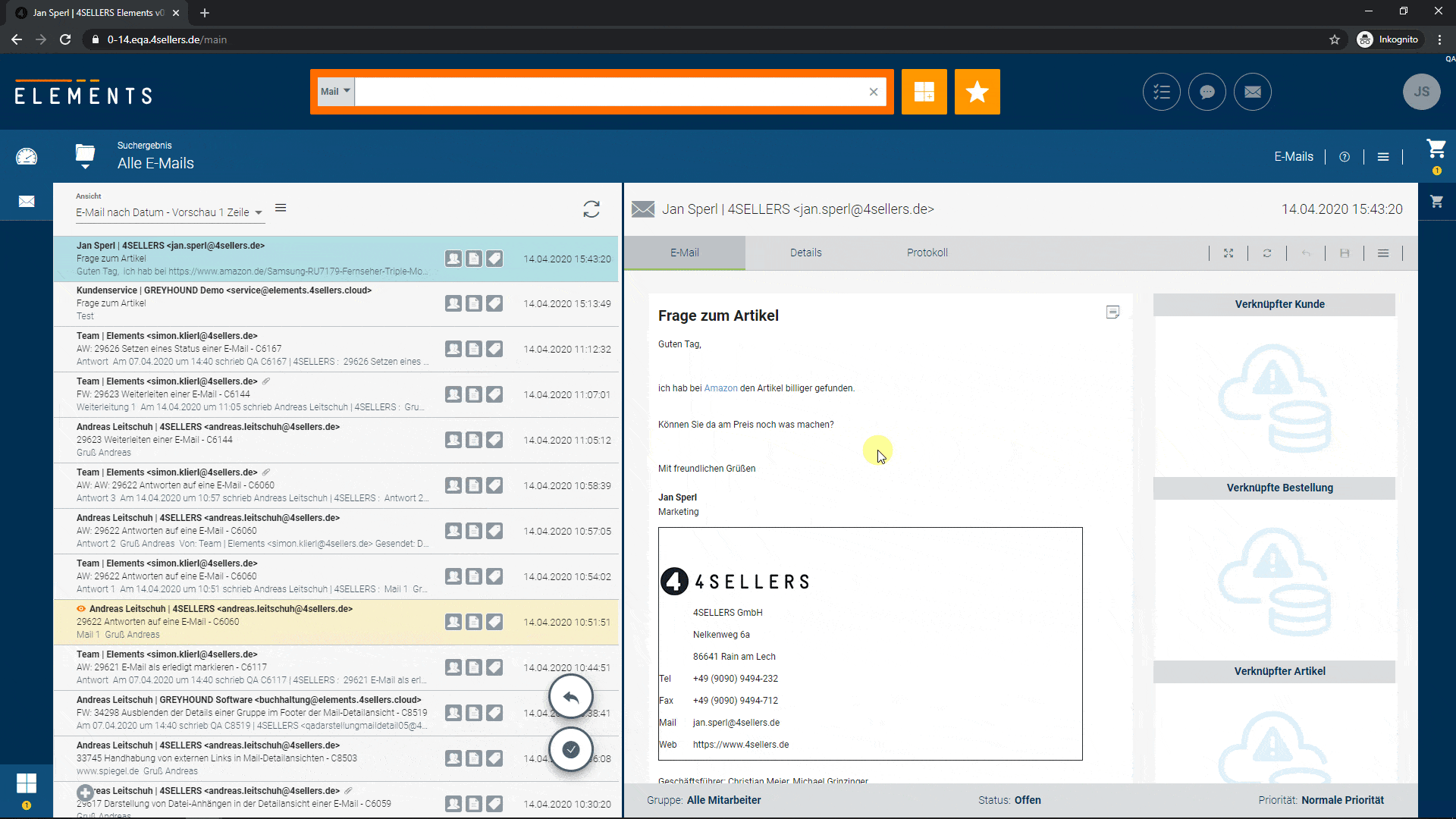
Füge Artikel noch komfortabler zu einer Bestellung hinzu
Mit Hilfe der schnellen und komfortablen Suche nach Artikeln konntest du bislang den Elements Warenkorb befüllen. Wolltest du hingegen einen Artikel zu einer Bestellung hinzufügen, so war dies anhand der Vorschlagsliste oder der erweiterten Suche in der Bestellung möglich.
Nun kannst du endlich direkt aus der Artikelliste heraus einen Artikel zu einer Bestellung hinzufügen. Was heißt das für dich? Du kannst weiterhin wie gewohnt den gewünschten Artikel in der Liste suchen und Dir mit allen für dich wichtigen Informationen anzeigen lassen. Jetzt kannst Du den Artikel nicht mehr nur einem Warenkorb hinzufügen, sondern auch einer Bestellung! Dabei prüft Elements sogar, zu welcher deiner geöffneten Bestellungen der Artikel hinzugefügt werden kann. Probier es doch gleich einmal aus!
Selbstverständlich kannst Du das auch bei Angeboten anwenden.
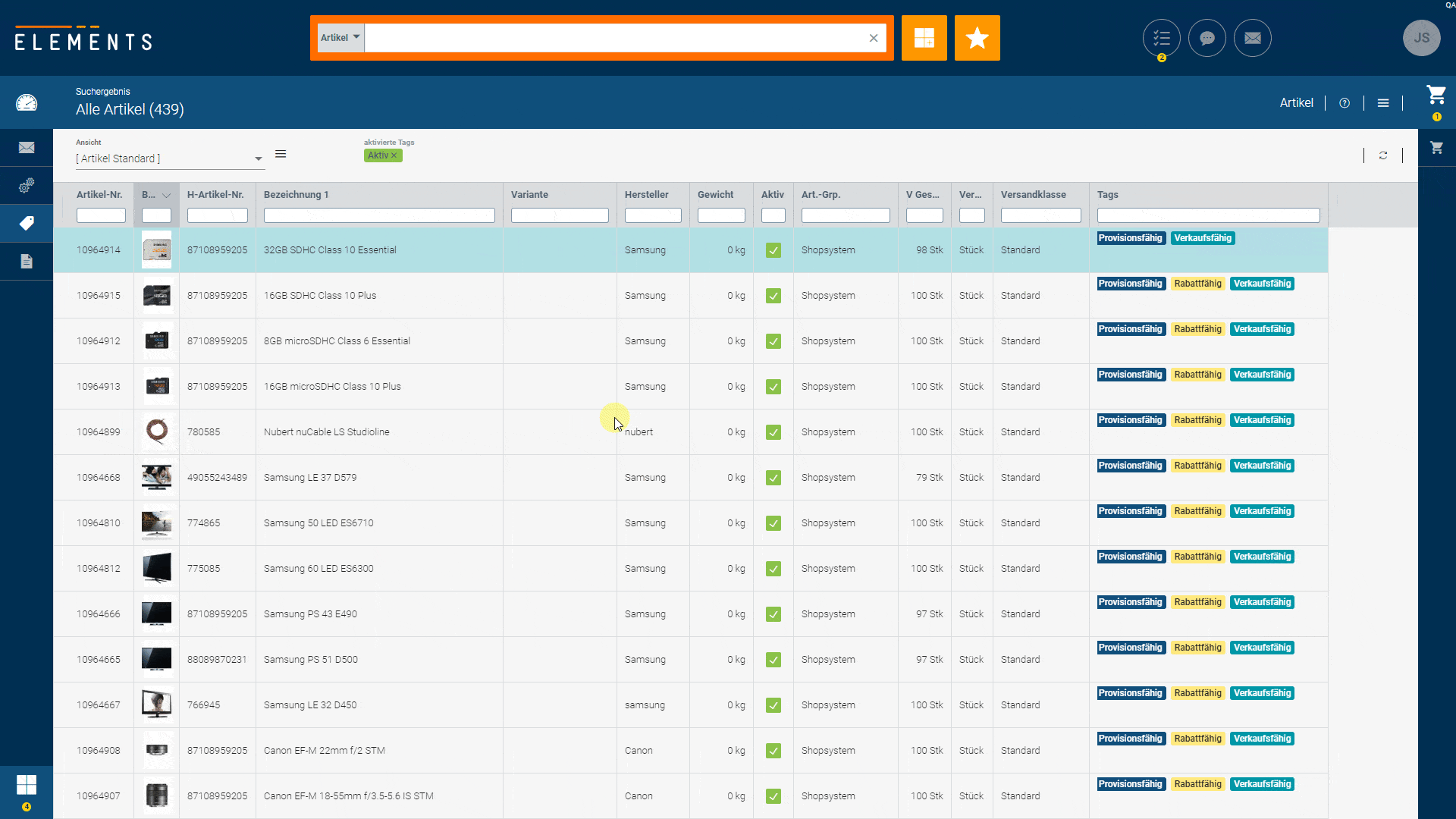
Gestalte dein Dashboard nach deinem Geschmack
Wie bereits angekündigt, wird dein Dashboard immer mehr zu deiner Zentrale. Und dazu gehört es, dass du dir dein Dashboard nach deinen Anforderungen und Wünschen gestalten kannst. Was genau kannst du nun mehr machen? Wir möchten es dir einmal an zwei Anwendungsfällen erklären.
Ich möchte meine E-Mail-Postfächer im Überblick haben.
Ich bin bei uns für zwei Postfächer verantwortlich und habe natürlich noch meine eigenen E-Mails. Ich möchte alle Postfächer im Überblick haben, um schnell reagieren zu können. Also lege ich mir zuerst einmal ein neues E-Mail-Widget an und stelle es auf die Größe „2×3“ ein. Nun wähle ich die Kategorie „Kundenservice“, denn das ist das Postfach, das ich bearbeiten muss. Abschließend benenne ich das Widget in „Kundenservice“ um. Das wiederhole ich für die Kategorie „Buchhaltung“ und „Meine Nachrichten“. Nun sehe ich in meinem Dashboard alle drei Postfächer auf einen Blick!
Ich möchte schnell einen Überblick über meine Aufgaben haben.
Ich möchte meine offenen und überfälligen Aufgaben, aber auch meine gesendeten Aufgaben im Blick haben. Dazu füge ich ein neues Widget „Aufgaben“ ein und stelle die Größe auf „3×2“ ein. Nun gebe ich an, dass das Widget 3 Bereiche enthalten soll. Pro Bereich wähle ich den Widgettyp „Aufgabe“ aus und wähle die Kategorie der Aufgabe aus und gebe dem Bereich die Bezeichnungen „offen“, „überfällig“ und „gesendet“. Nun sehe ich ein Widget mit drei Reitern und kann schnell zwischen diesen Reitern wechseln.
Hast Du andere Ideen? Probier sie doch gleich einmal aus!
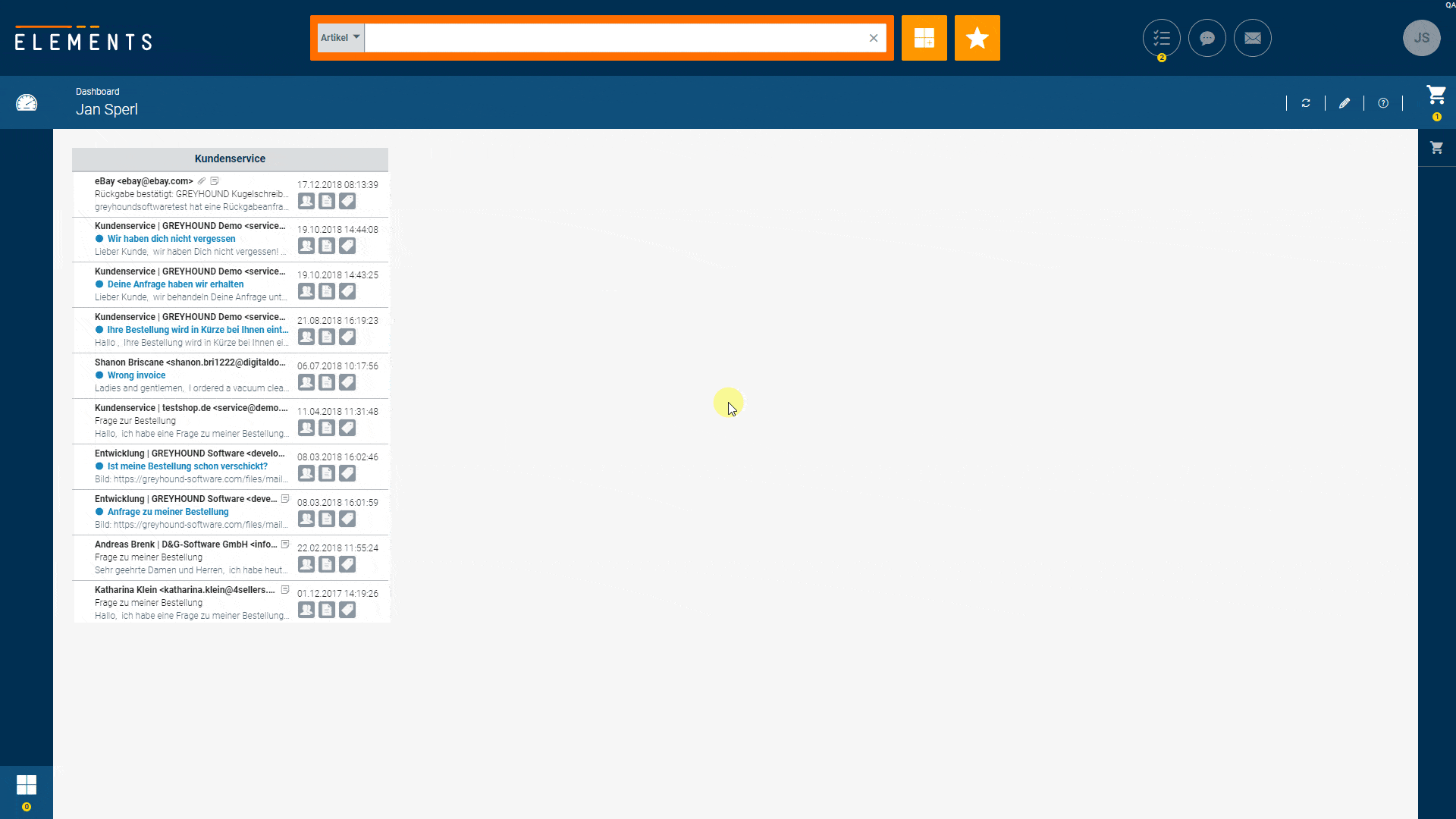
Wir haben die Zuordnung von E-Mails verbessert
Wir arbeiten fleißig daran, dir so viele Informationen wie nötig zu geben, damit du schnell deine E-Mails bearbeiten kannst. Dazu prüfen wir nun auch, ob in einer E-Mail auch Inhalte enthalten sind, die in einer Bestellung im Feld „Ihr Zeichen“ hinterlegt sind.
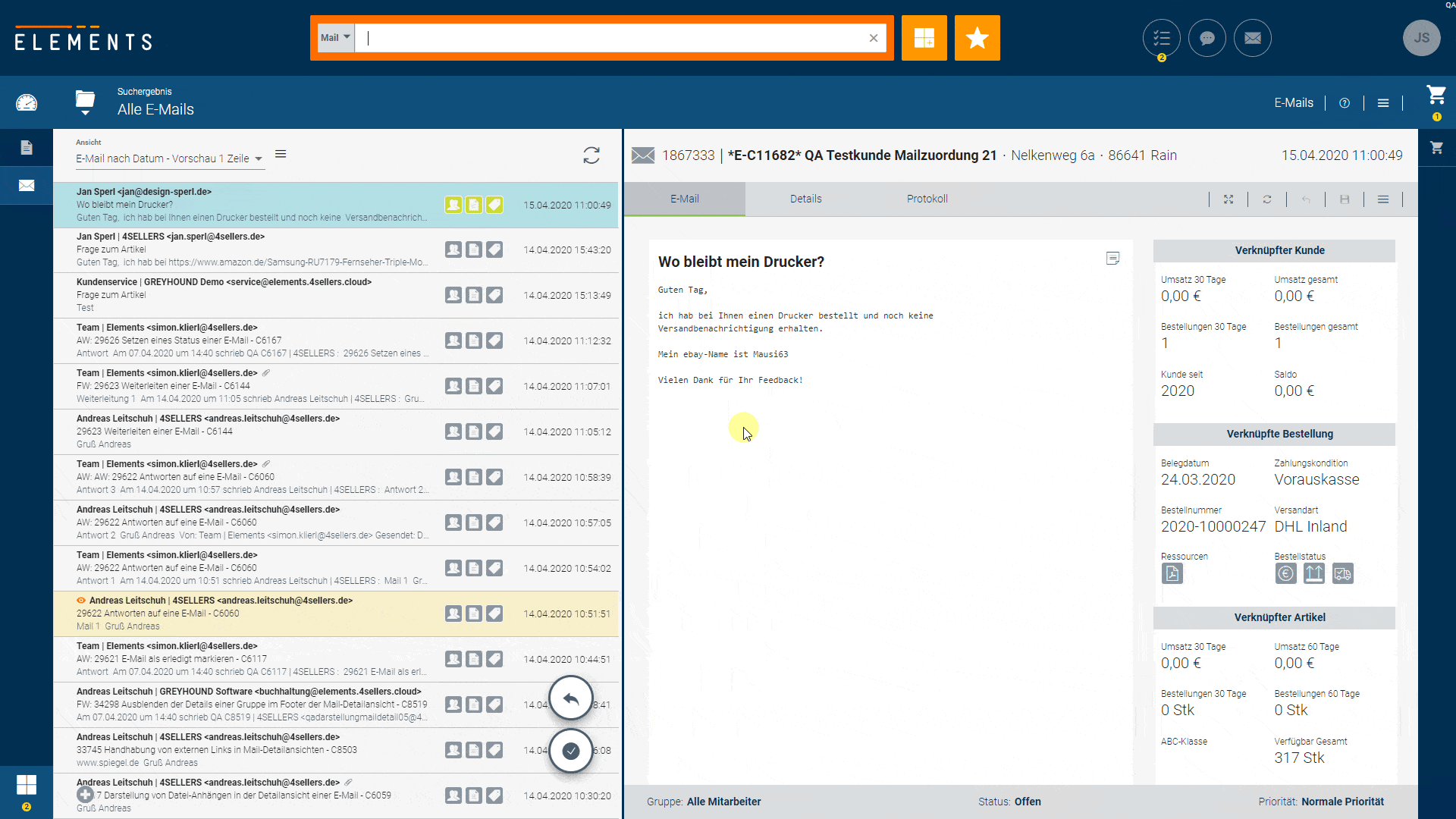






„*“ zeigt erforderliche Felder an






Partner Werden
Wir freuen uns auf den Kontakt und helfen Ihnen bei aufkommenden Fragen gerne weiter!

„*“ zeigt erforderliche Felder an
Wir freuen uns auf die Anmeldung und helfen Ihnen bei aufkommenden Fragen gerne weiter!
„*“ zeigt erforderliche Felder an
